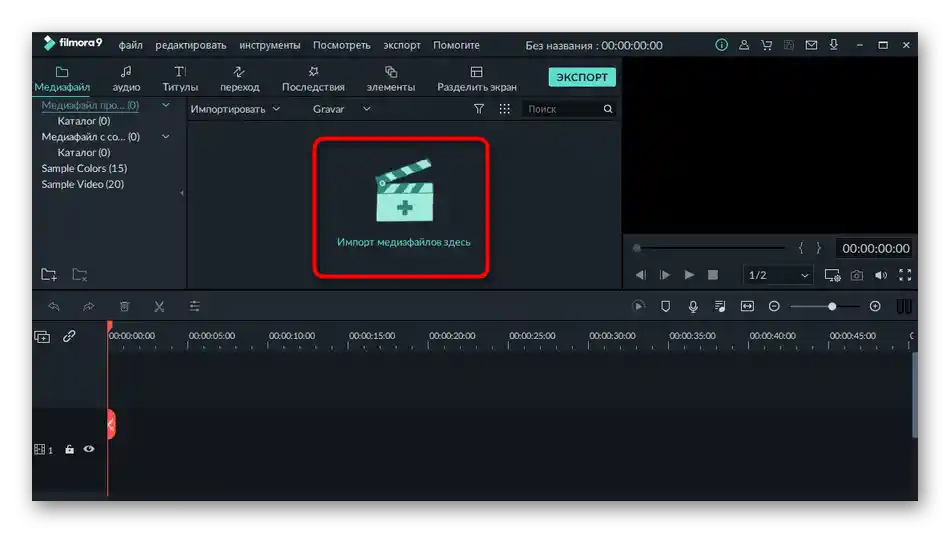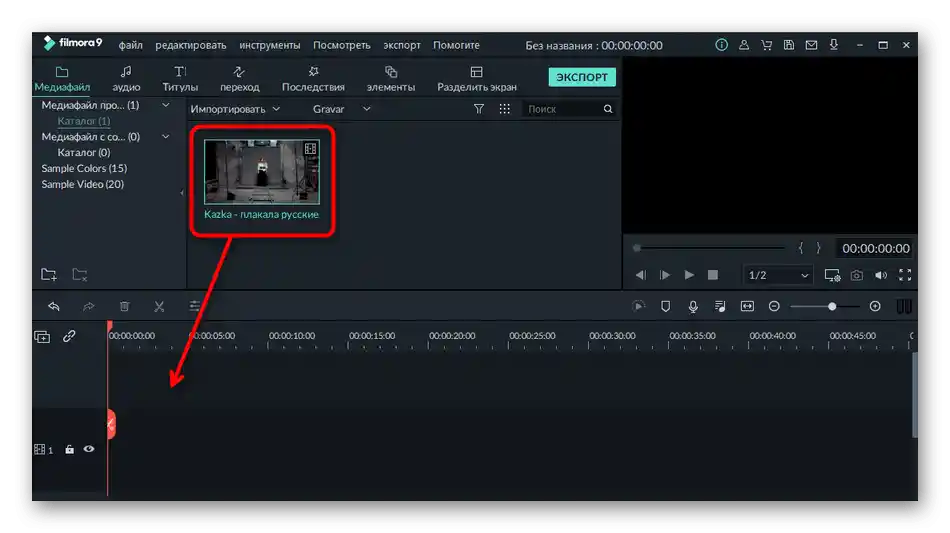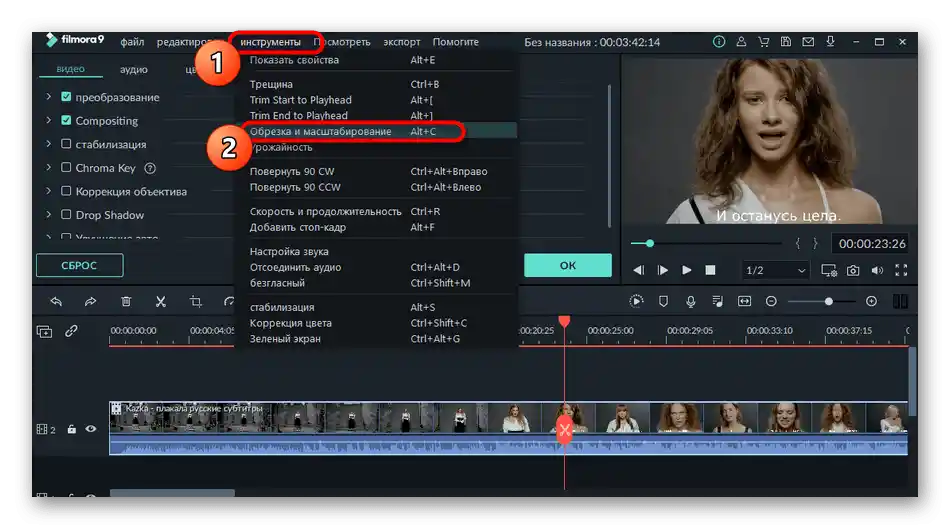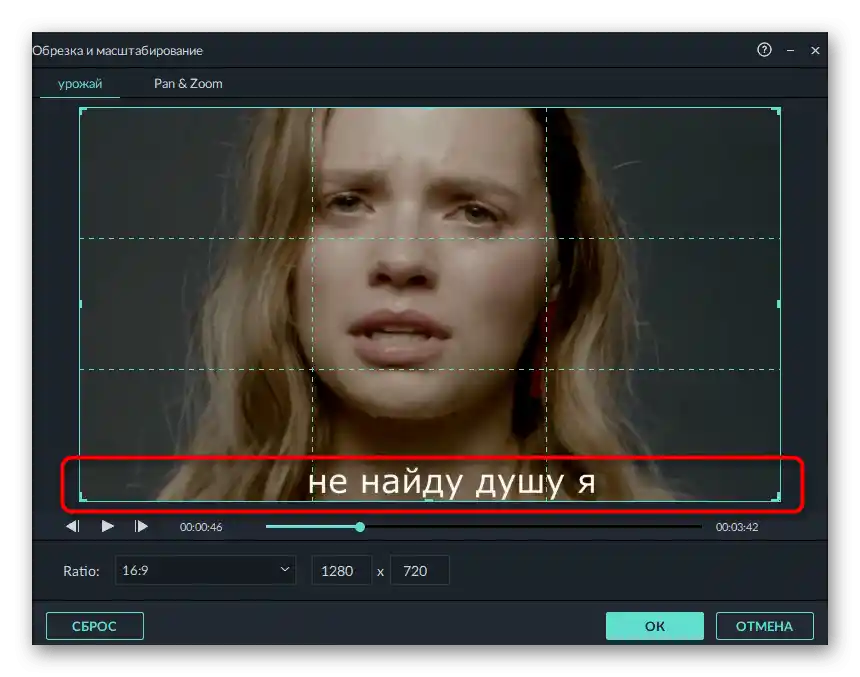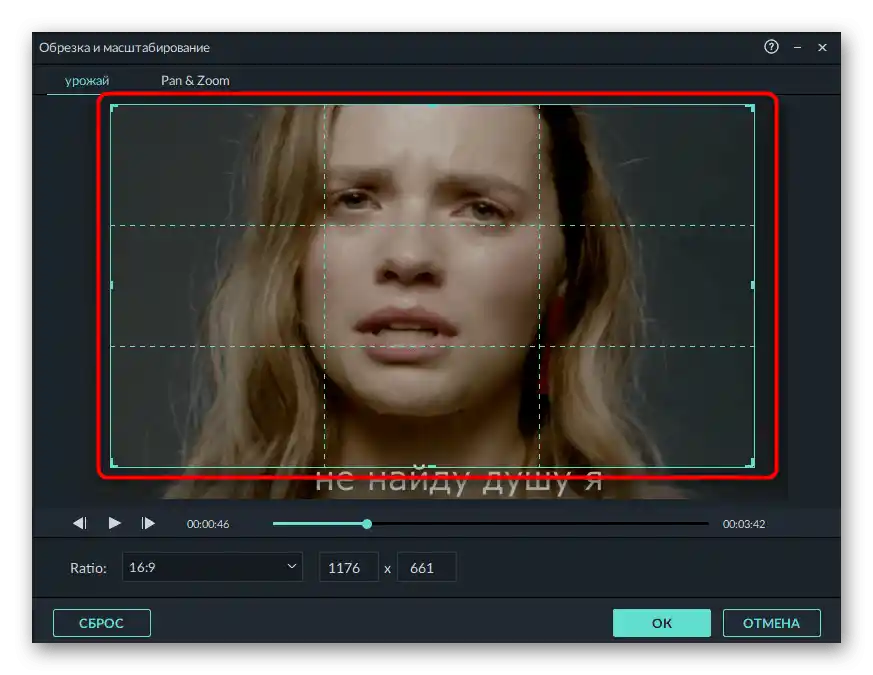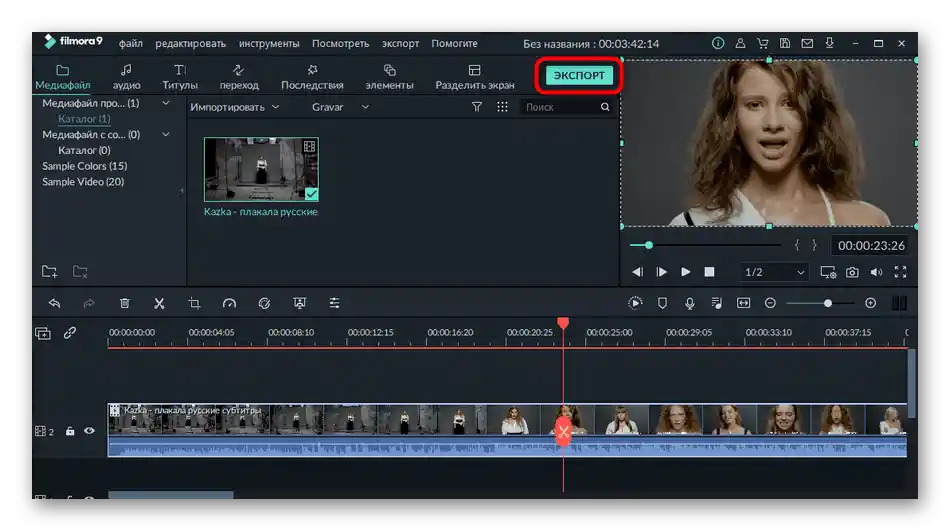Sadržaj:
Ako pod uklanjanjem natpisa iz videa podrazumijevate ugrađene titlove koji se pojavljuju prilikom gledanja u playeru, u većini slučajeva ih možete isključiti putem postavki same aplikacije. Detaljne upute na primjeru dva video playera nalaze se u člancima na sljedećim linkovima.
Više informacija:
Isključivanje ili uključivanje titlova u KMPlayeru
Isključivanje titlova u Media Player Classic
Opcija 1: Postavljanje zakrpe (Photoshop + Premiere Pro)
Ponekad se susreću videozapisi u kojima je natpis smješten na homogenu pozadinu i predstavlja vodeni žig. Situacije u kojima je potrebno ukloniti takva preklapanja su rijetke, no vrijedi ih razmotriti, a osim toga, princip postavljanja zakrpe može biti koristan i u drugim slučajevima. Za izvršenje postavljenog zadatka trebat će nam video uređivač i grafički uređivač, a kao primjer uzet ćemo dva najpopularnija predstavnika takvog softvera.
Korak 1: Izrada snimke zaslona s kadrom iz videa
Prvo ćemo morati izraditi snimku zaslona bilo kojeg kadra iz videa, gdje se nalazi statični natpis na homogenu pozadinu, koji treba ukloniti.Za to je odličan sam video editor, preko kojeg se otvara video.
- Pokrenite Adobe Premiere Pro ili drugi odabrani program, gdje pređite na stvaranje novog projekta.
- Ostavite standardne postavke ili postavite željene.
- Kliknite na pločicu za učitavanje sadržaja ili jednostavno povucite video izravno na vremensku liniju.
- Nakon učitavanja videa u biblioteku, dodajte ga na stazu za uređivanje.
- Postavite klizač reprodukcije na mjesto gdje se vidi natpis za uklanjanje.
- Provjerite da se ispravno prikazuje u prozoru za pregled i da se u budućnosti ne pomiče na druge pozicije.
- Kliknite na ikonu fotoaparata da biste napravili snimku zaslona. Ako je nema, proširite cijeli alatni panel ispod prozora za pregled i tamo je pronađite.
- Pojavit će se novi prozor s postavkama izvoza okvira, gdje odaberite format PNG i odredite mjesto na računalu gdje želite spremiti datoteku.
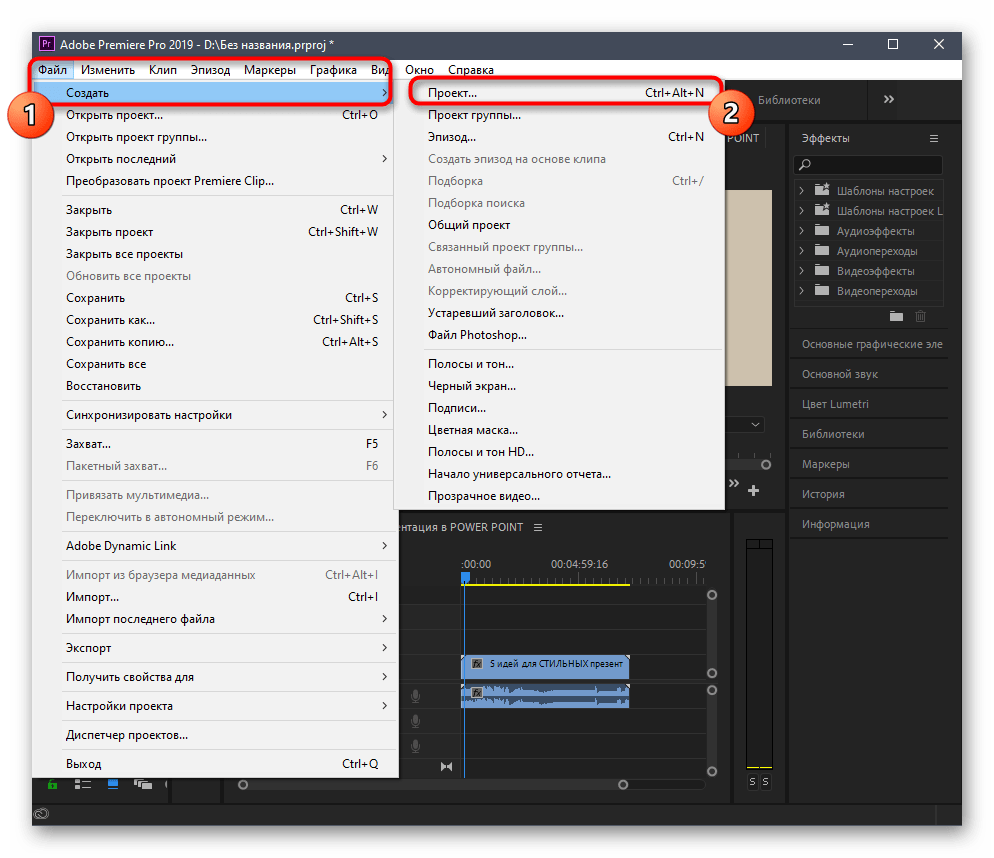
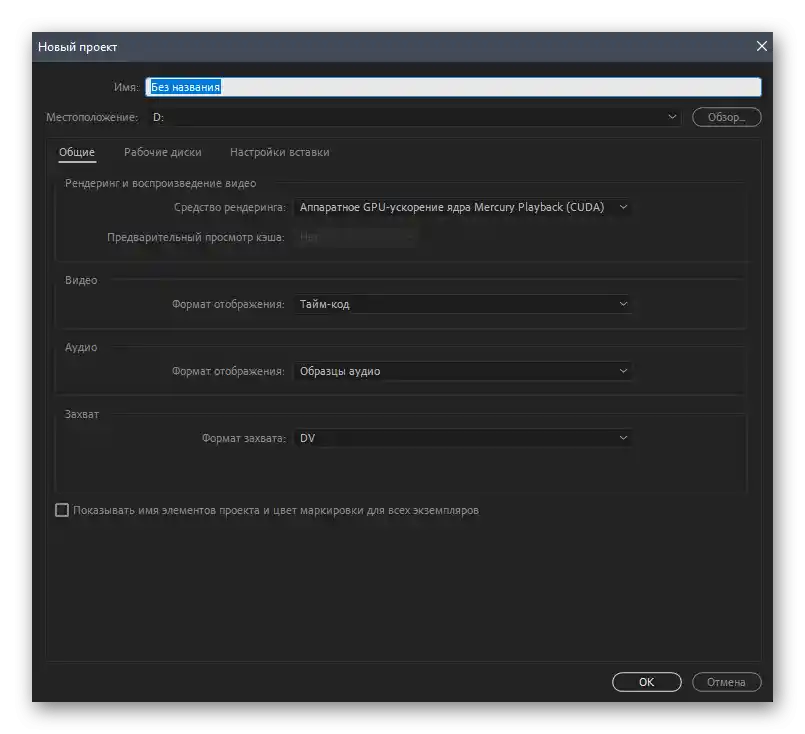
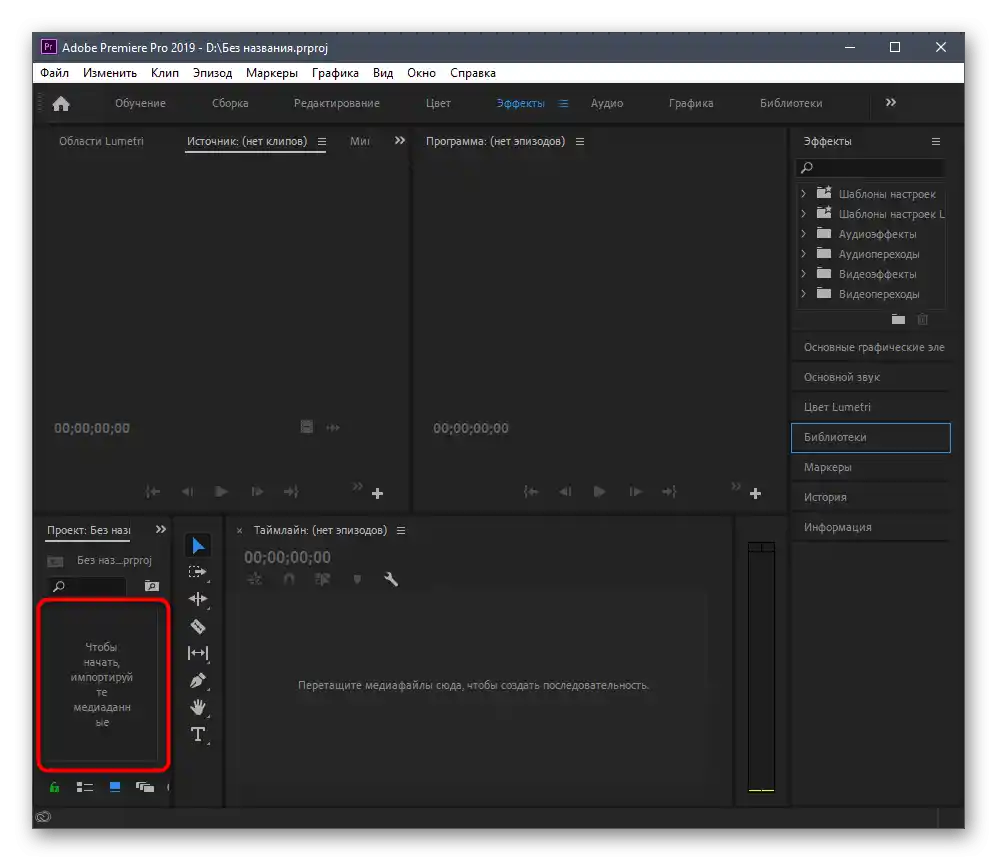
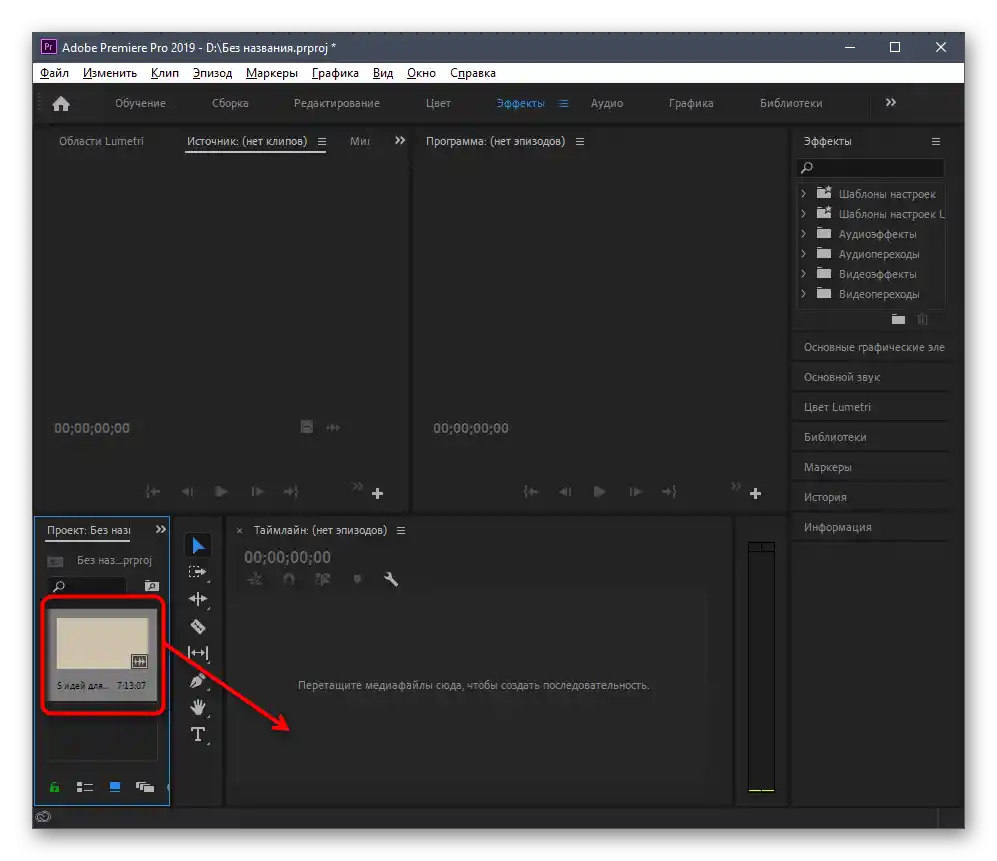
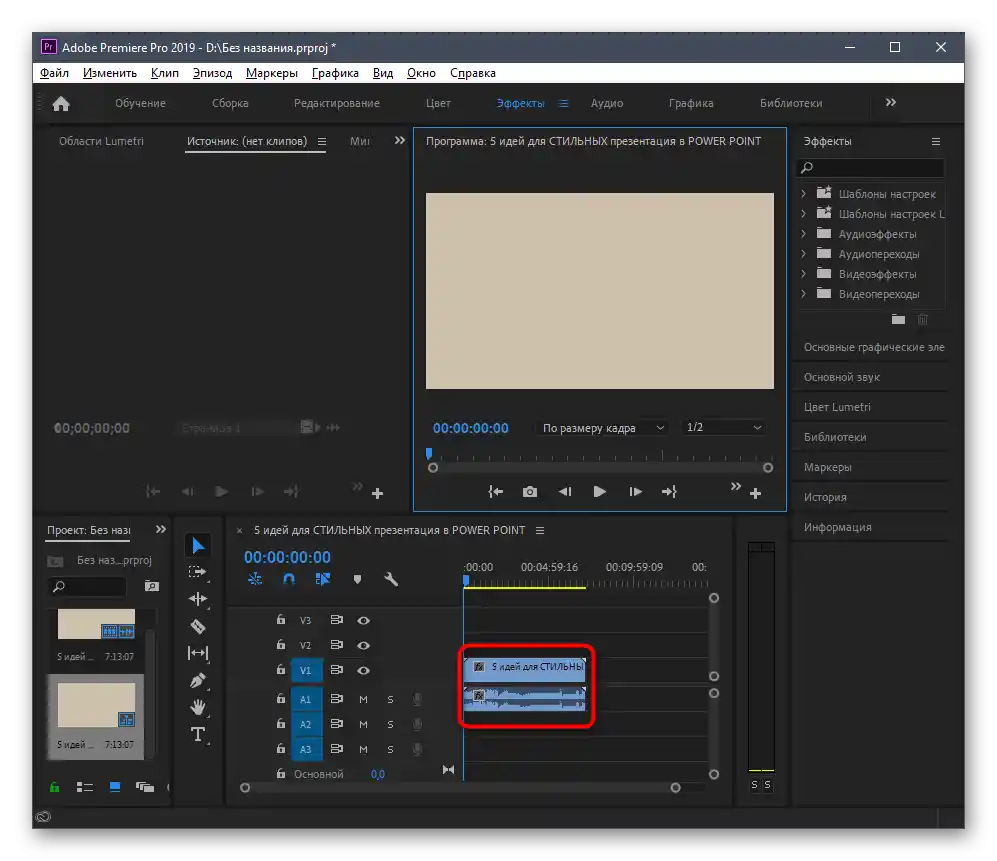
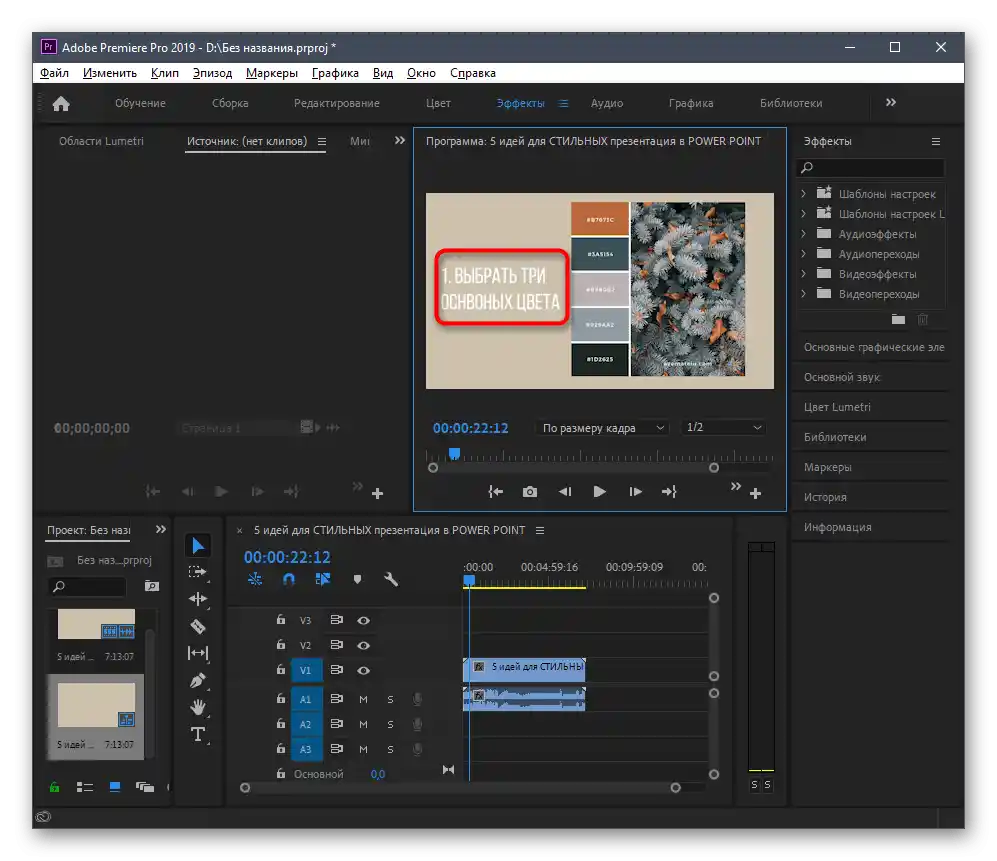
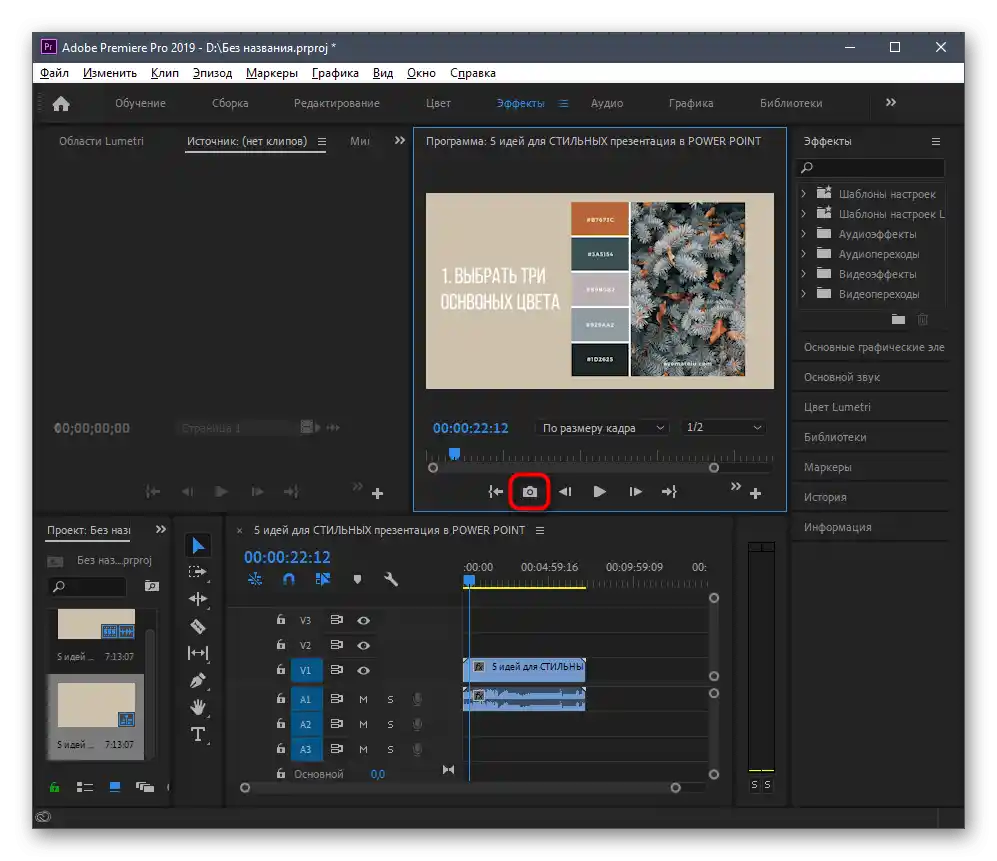
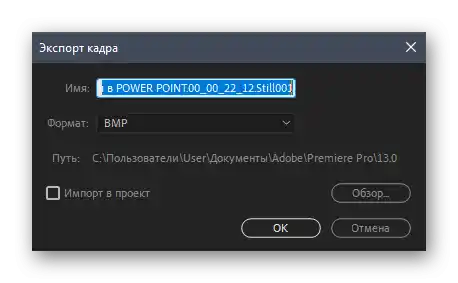
Ako želite koristiti druge načine za izradu snimke zaslona, imajte na umu da njegova veličina mora točno odgovarati videu, jer će se kasnije položaj zakrpe automatski odabrati.
Korak 2: Izrada zakrpe u grafičkom editoru
Sljedeća faza je izrada zakrpe u grafičkom editoru. Kao što je ranije spomenuto, sada ćemo uzeti Adobe Photoshop kao primjer, ali možete odabrati i drugi softver.
- Pokrenite grafički editor i započnite s odabirom datoteke za uređivanje.
- U novom prozoru "Otvoriti" dvaput kliknite na ranije stvorenu snimku zaslona.
- Nakon otvaranja pritisnite Ctrl + A, Ctrl + C i Ctrl + V. Ova kombinacija tipkovnih prečaca označava sliku, kopira je i umetne kao novi sloj.
- Zatim odmah prebacite na novi sloj i aktivirajte prikladan alat za uklanjanje viška.To može biti "Pečat" ili ista "Zakrpa". Kada koristite prvi alat, odaberite područje slike koje želite preklopiti preko natpisa, a prilikom rada s "Zakrpom" označite natpis za uklanjanje i pomaknite ga u stranu.
Pročitajte također:
Alat Pečat u Photoshopu
Opis alata u Photoshopu - Još jednom napravite kopiju osnovne slike na isti način kao što je to prikazano iznad, stavite je iznad drugog sloja i smanjite vrijednost neprozirnosti.
- To je potrebno kako biste kroz alat za pravokutno označavanje pažljivo obrisali sam natpis do njegovih rubova.
- Ne uklanjajte odabir i odaberite sloj gdje je natpis već uklonjen.
- Pritisnite Ctrl + C i Ctrl + V za umetanje zakrpe u novi sloj. Isključite pregled ostalih slojeva kako biste se uvjerili da je ispravno stvorena.
- Prije spremanja datoteke postavite opcije izvoza.
- Samo se pobrinite da je za PNG format postavljena prozirnost.
- Zatim spremite zakrpu kao PNG datoteku.
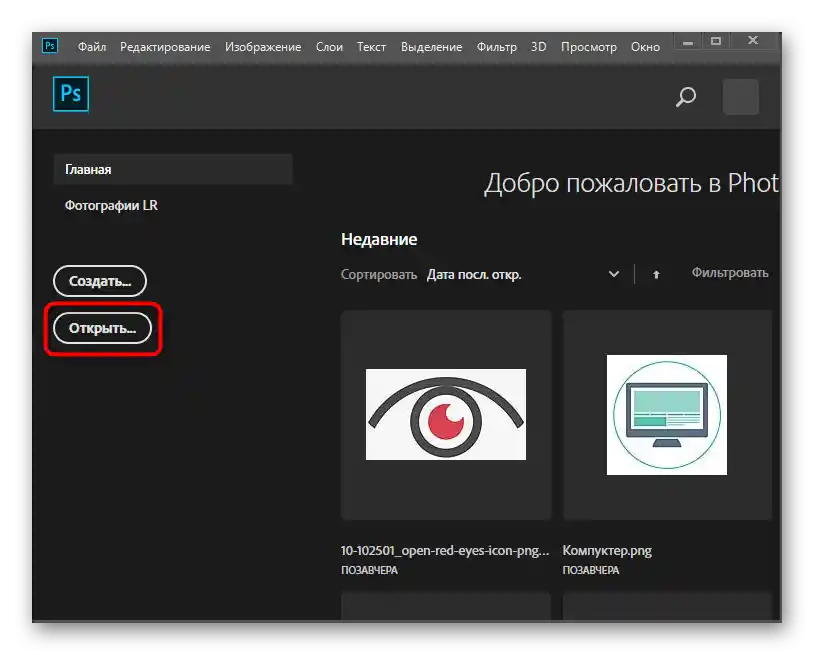
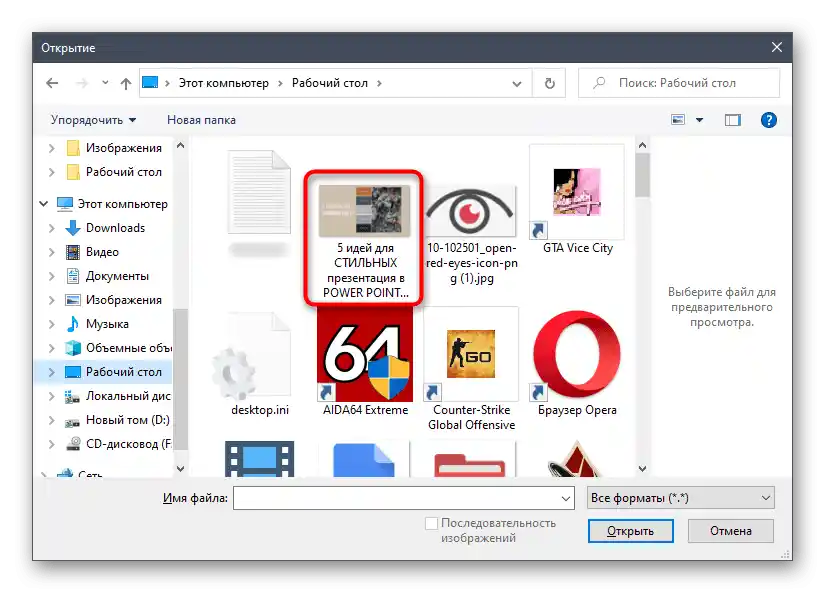
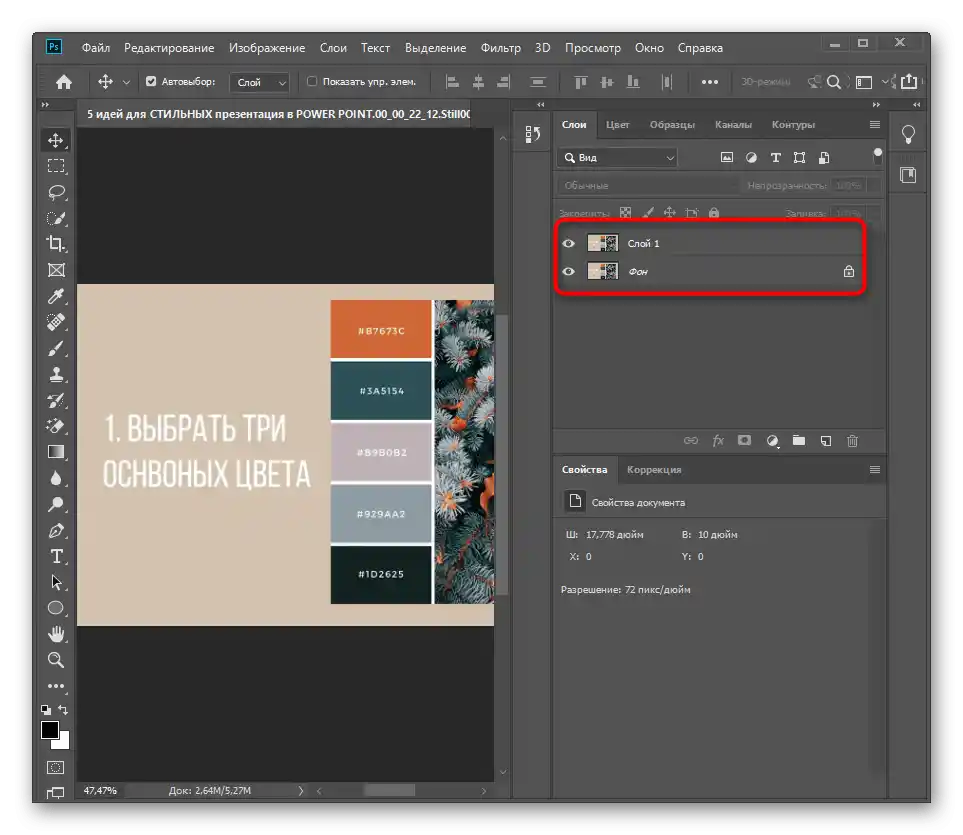
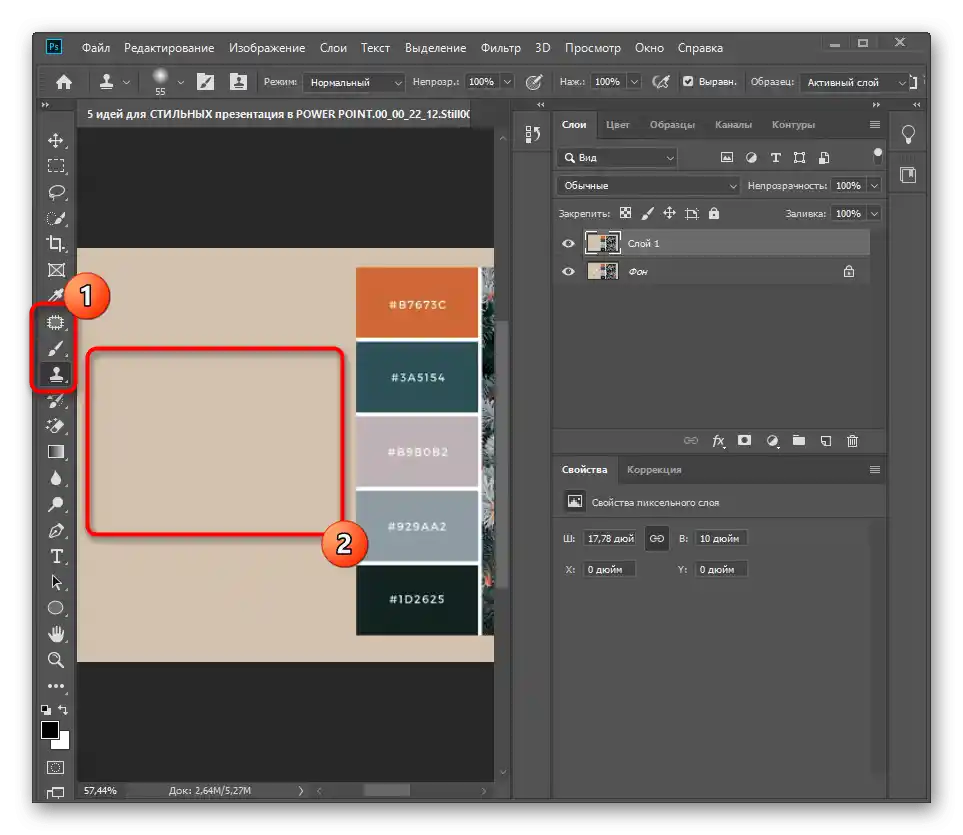
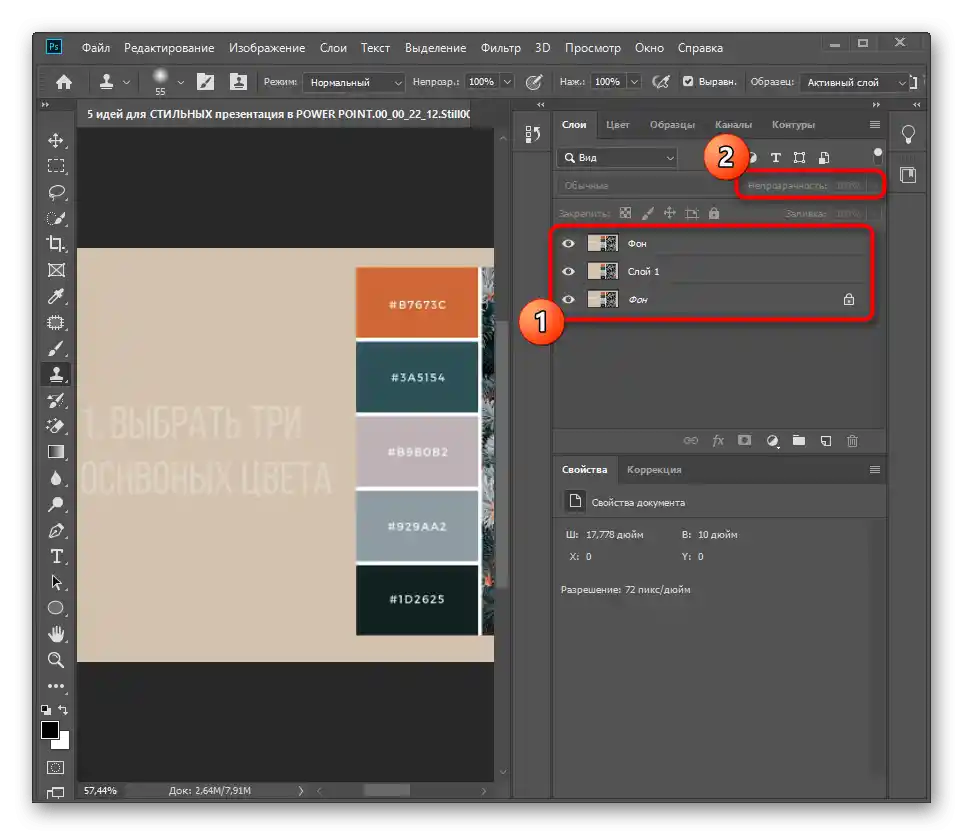
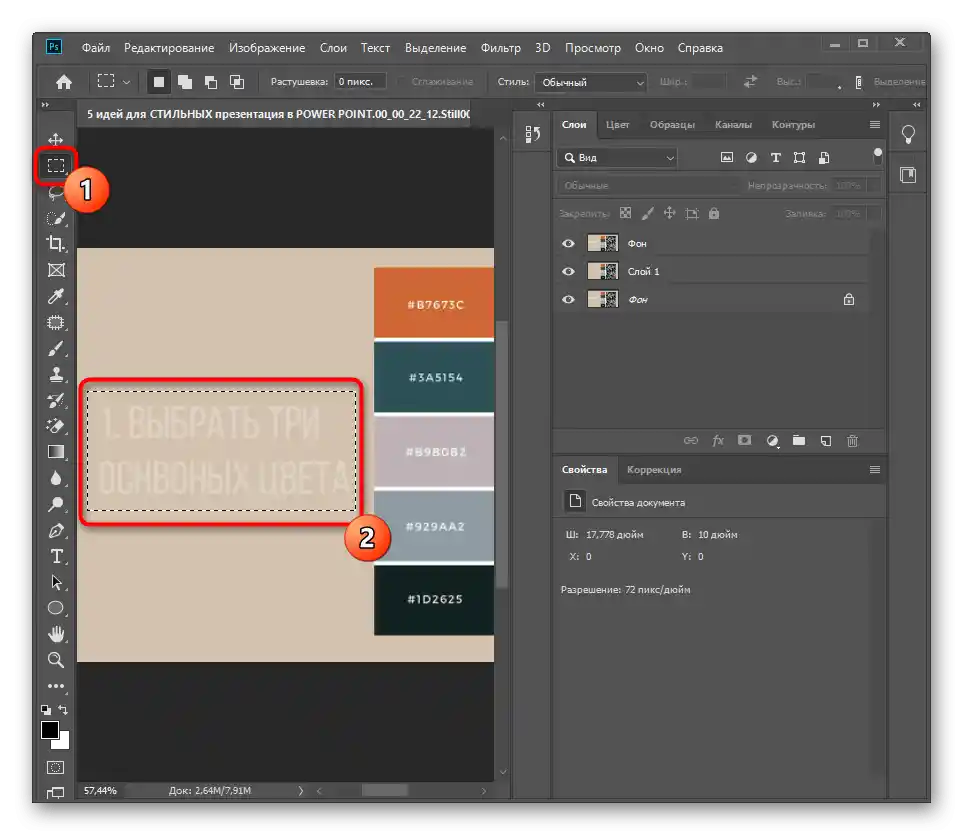
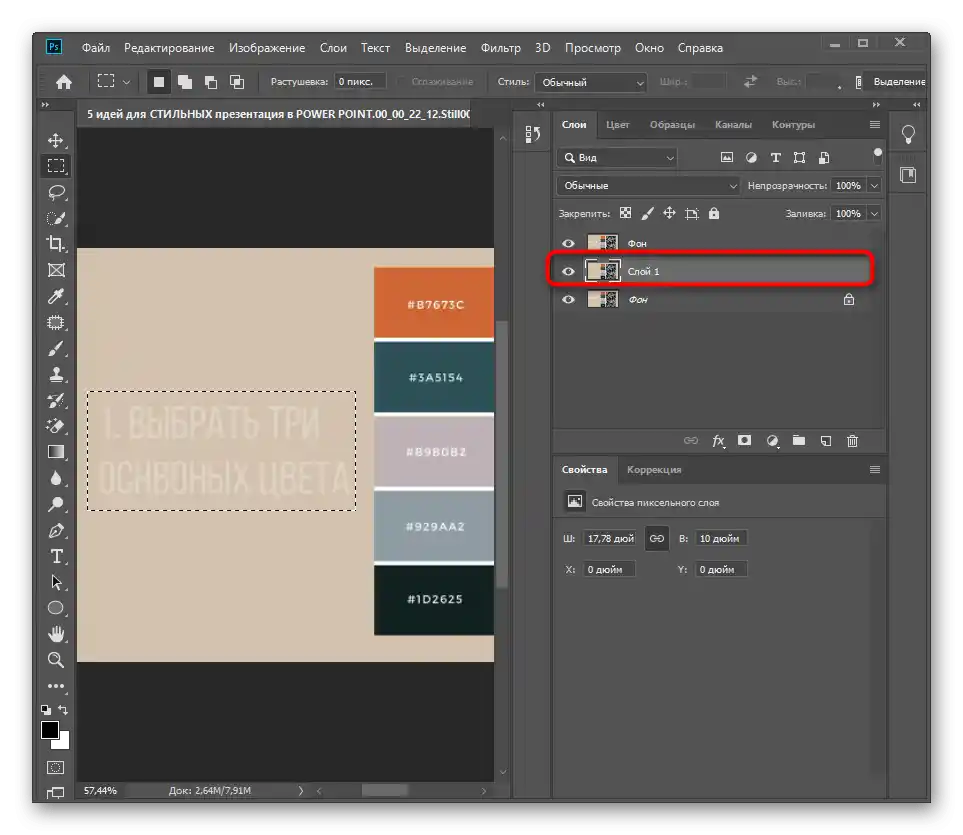
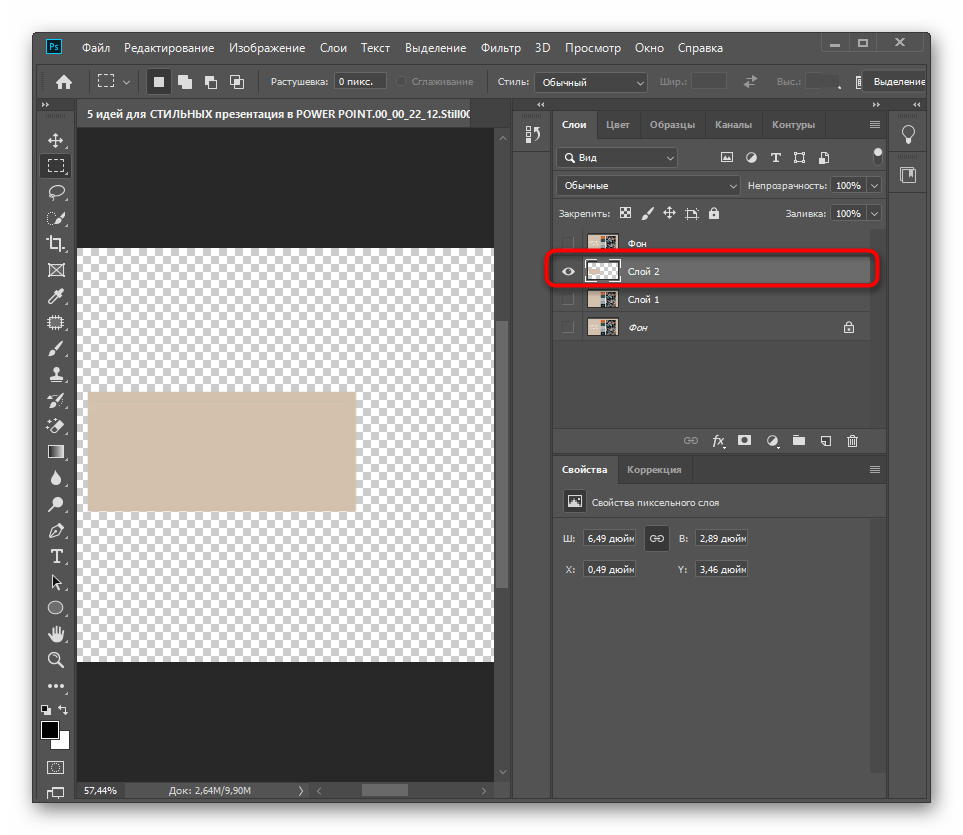
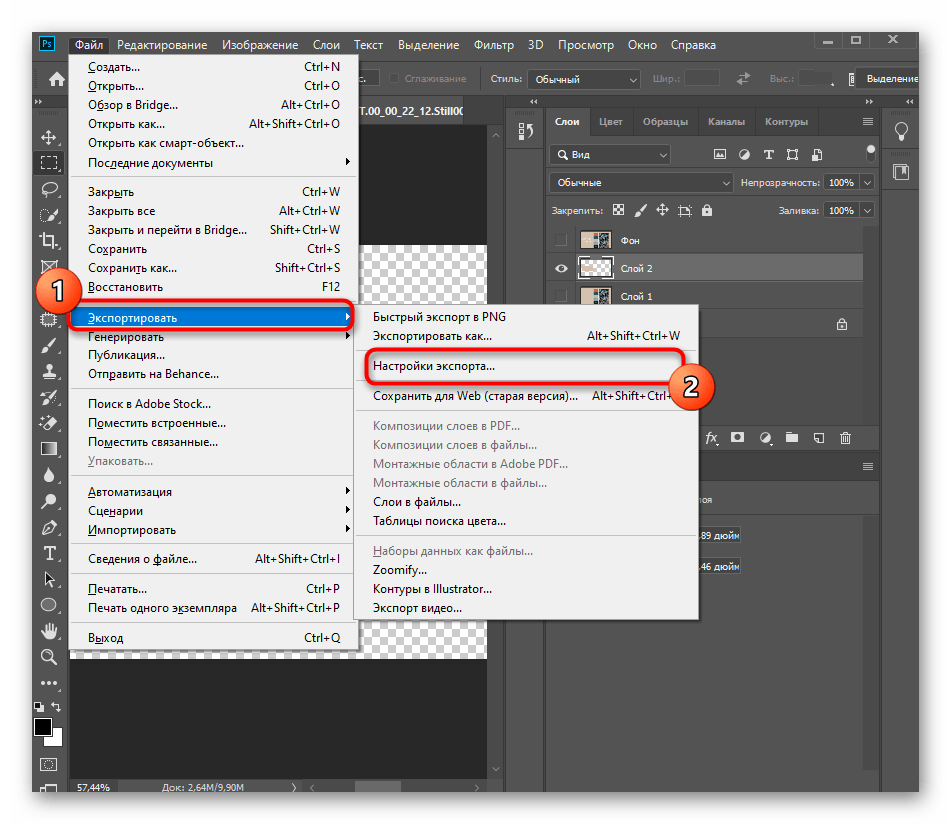
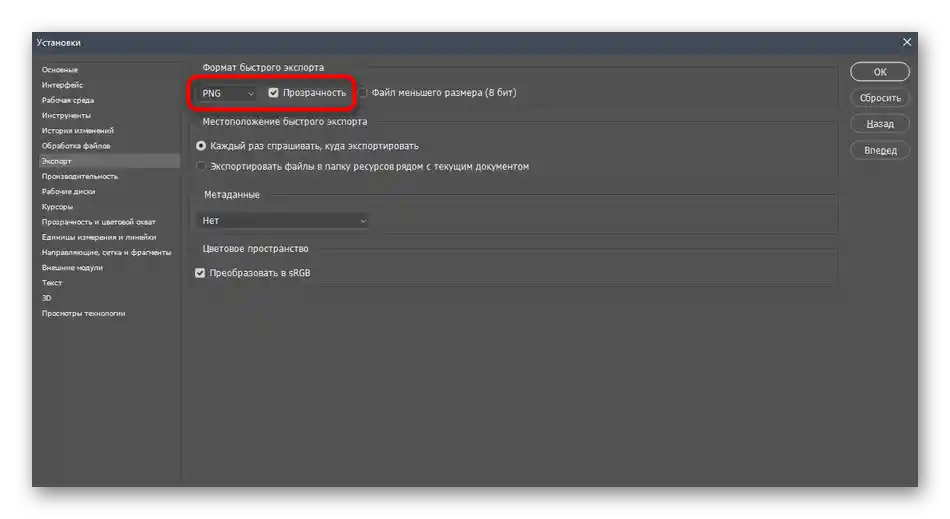
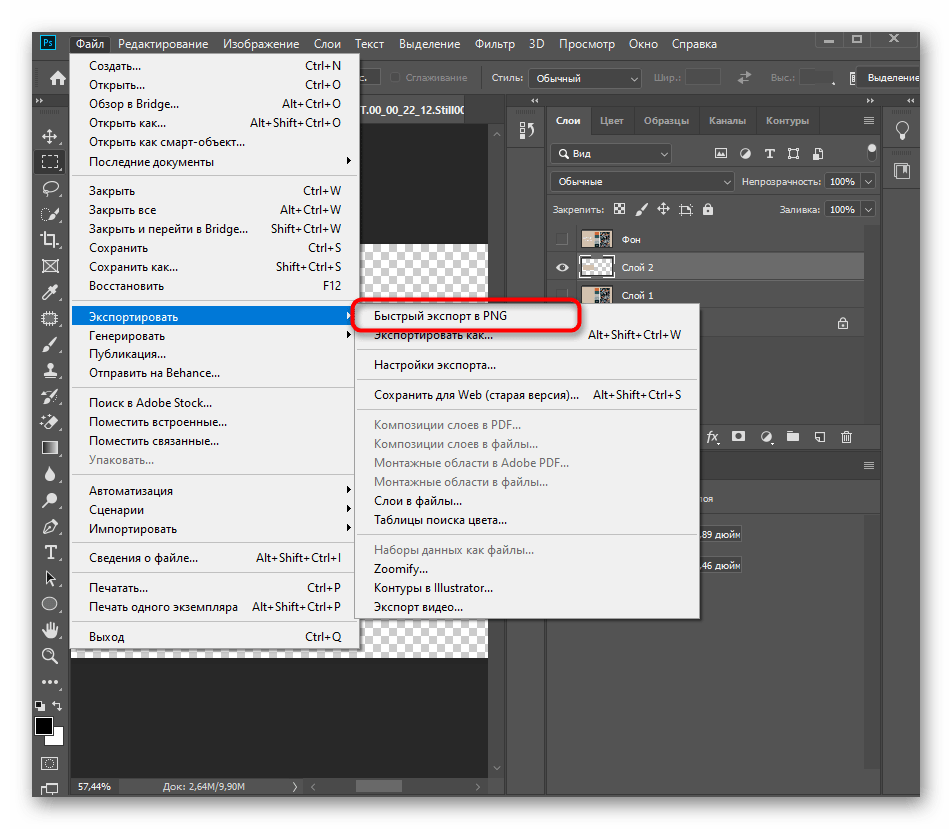
Korak 3: Dodavanje zakrpe na video
Preostaje izvršiti najjednostavniju radnju — dodati zakrpu na video. Za to se ponovno prebacite u video editor i povucite sliku na mjesto u videu gdje želite ukloniti natpis. Ne zaboravite da sloj s slikom mora biti iznad sloja s videom. Zatim produžite trajanje reprodukcije slike na potrebnu udaljenost.
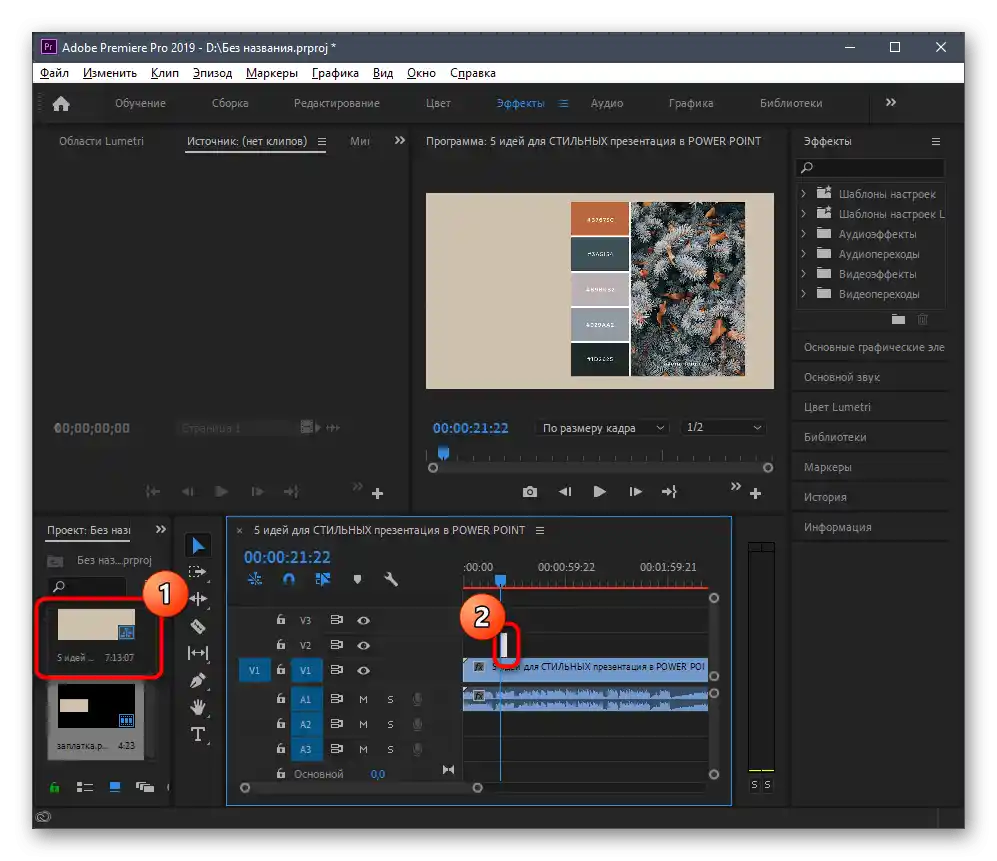
Koristite prozor za pregled kako biste provjerili kvalitetu preklapanja zakrpe. Reproducirajte video i uvjerite se da se unesene promjene ne vide.
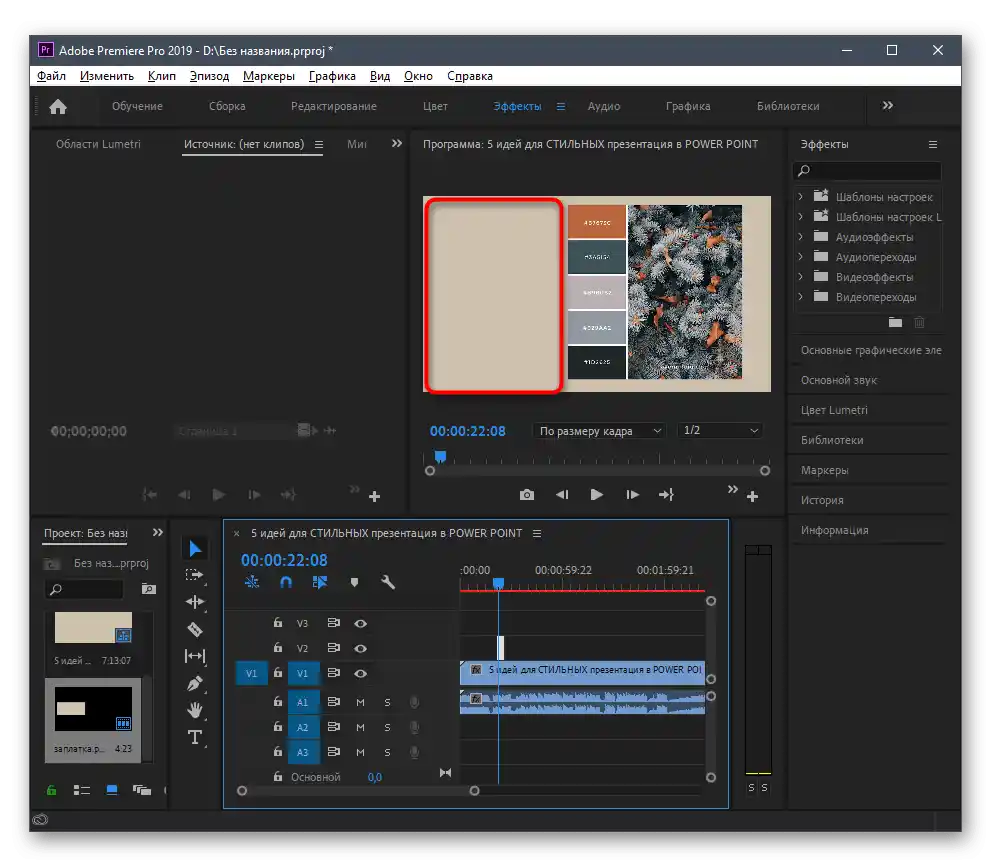
Ako i vi koristite Adobe Premiere Pro, iskoristite upute putem linka u nastavku kako biste se upoznali s pravilnim procesom spremanja gotovog projekta.
Više: Kako spremiti video u Adobe Premiere Pro
Opcija 2: Promjena razmjera
Sljedeća opcija odgovara u slučajevima kada su na videu dodani titlovi koji se povremeno pojavljuju ili su stalno prisutni.Obično se nalaze na dnu, stoga neće biti teško jednostavno ih izrezati, mijenjajući razlučivost videa putem video editora.
Način 1: Adobe Premiere Pro
Već smo razmatrali program Adobe Premiere Pro, pa ćemo s njim i započeti. Za promjenu razlučivosti videa u ovom softveru potrebno je dvaput kliknuti na video u prozoru za pregled. Pojavit će se okvir koji treba pomaknuti tako da tekst nestane iz vidnog područja.
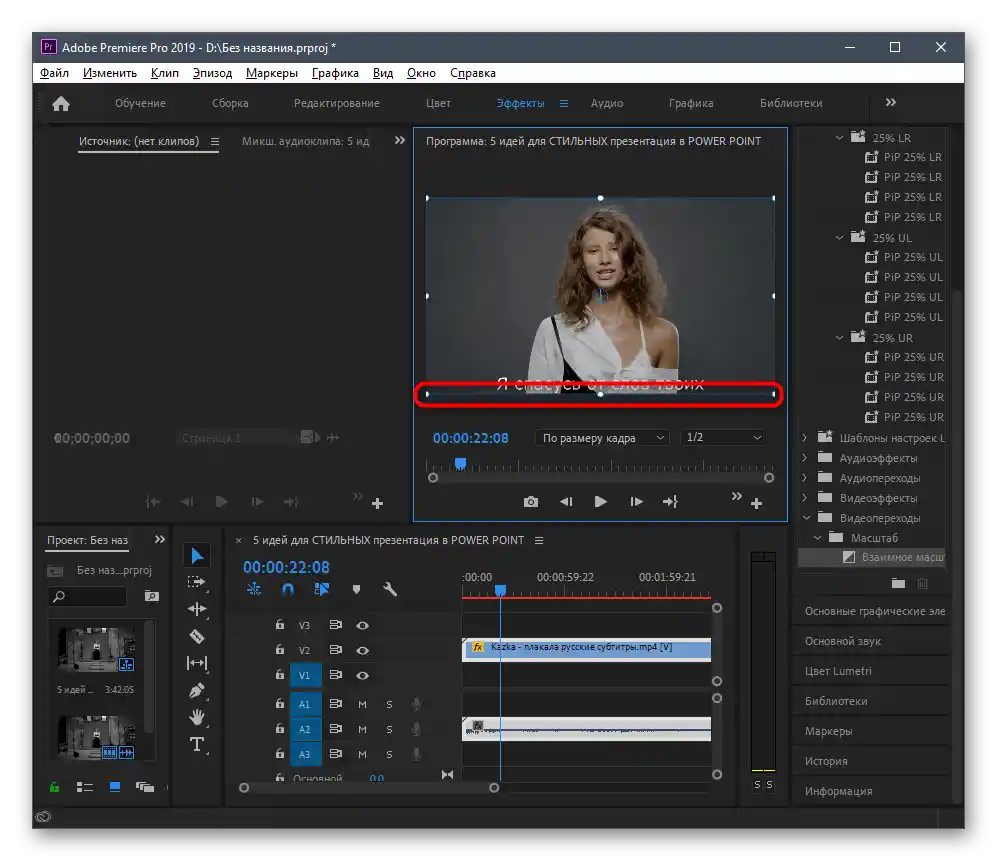
Na sljedećem snimku zaslona vidite da je glavna dio videa ostao nepromijenjen i da gornji dijelovi nisu pretrpjeli značajnu štetu, ali su titlovi sada skriveni. Primijenite promjene i pređite na spremanje projekta.
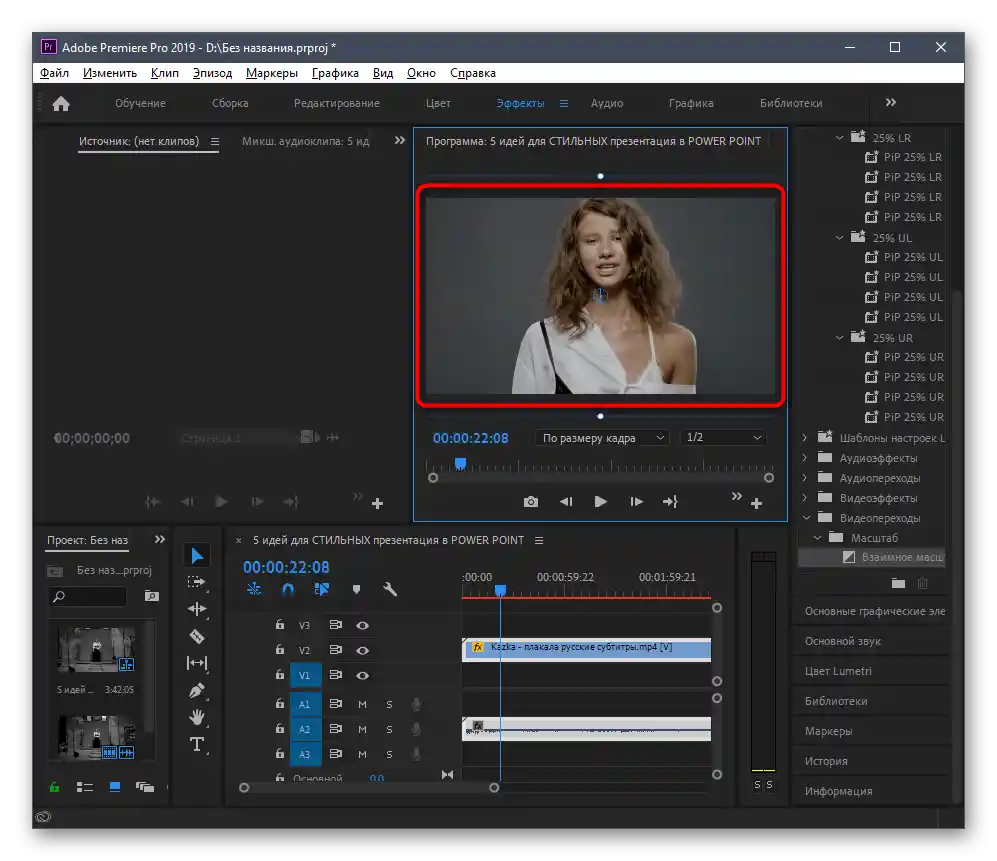
Način 2: Filmora
Glavni nedostatak prethodnog rješenja je plaćeno korištenje, stoga kao alternativu predlažemo da se upoznate s Filmorom. Besplatna licenca ovog editora sasvim je dovoljna za obavljanje uređivanja.
- Preuzmite i registrirajte se u Filmora kako biste započeli korištenje. Nakon pokretanja programa, kliknite na označeno područje za učitavanje videa.
- Nakon dodavanja u biblioteku, premjestite ga na vremensku liniju kako biste započeli interakciju.
- Pređite mišem na panel "alati" i aktivirajte funkciju "Izrezivanje i promjena razlučivosti".
- Koristite pojavljene linije za promjenu razlučivosti i postavite je tako da titlovi nestanu iz vidnog područja.
- Na donjem snimku zaslona vidite da je izrezivanje izvršeno samo s dna i malo sa strana, što je uvjetovano postavljenom razlučivošću kadra.
- Nakon završetka kliknite na "Izvoz" i odaberite mjesto na računalu gdje želite spremiti gotovi video.